Как восстановить удаленные сообщения и чаты Facebook
Можно ли восстановить удалённые сообщения на Facebook? Эта проблема может возникнуть у каждого.
Сегодня всё больше людей используют эту платформу для общения с клиентами, коллегами, друзьями и семьями. Нет ничего более раздражающего, чем случайное удаление важных переписок в Facebook.
Хорошей новостью является то, что вы можете восстановить удаленные сообщения Facebook. Это руководство подробно покажет вам практические методы, которые помогут вам не потерять важные переписки на Facebook.
СОДЕРЖАНИЕ СТРАНИЦЫ:
- Часть 1: Как восстановить удаленные сообщения Facebook из архива
- Часть 2: Как восстановить удаленные сообщения Facebook из кэша
- Часть 3: Как восстановить удаленные чаты Facebook из копии Facebook
- Часть 4: Как восстановить удаленные сообщения в Messenger отправителем
- Часть 5: Как увидеть удаленные сообщения на Facebook из уведомления по электронной почте
- Бонус: как восстановить навсегда удаленные сообщения на iPhone
Часть 1: Как восстановить удаленные сообщения Facebook из архива
Когда вы удаляете сообщение или сообщения, Facebook спросит вас, заархивировать его или удалить. Скорее всего, вы отправляете сообщения в папку «Архивные чаты», но не удаляете их.
Как восстановить удаленные сообщения Facebook из архива онлайн
Шаг 1. Зайдите на сайт Facebook в веб-браузере и войдите в свою учетную запись.
Шаг 2. Нажмите Messenger кнопку в правом верхнем углу, нажмите кнопку с тремя точками и выберите Архивные чаты.

Шаг 3. Прокрутите вниз и вверх, чтобы найти нужные сообщения. Затем нажмите кнопку Варианты кнопку (три точки) рядом с нужным сообщением и выберите Разархивировать чат.

Как восстановить удаленные чаты Facebook из архива на iPhone

Шаг 1. Запустите приложение Facebook Messenger и войдите в свою учетную запись.
Шаг 2. Нажмите кнопку меню (три горизонтальные линии) и выберите Архив опцию.
Шаг 3. Нажмите и удерживайте разговор, который вы хотите восстановить, и выберите Разархивировать. Теперь удаленные сообщения Facebook успешно восстановлены.
Вы также можете провести пальцем влево по нужному чату и нажать Разархивировать.

Советы: Сохраняет ли Facebook удаленные сообщения в течение 90 дней?
Нет. Facebook не сохраняет удаленные сообщения на своих серверах. Корзины или подобной папки нет.
Часть 2: Как восстановить удаленные сообщения Facebook из кэша
Если вы используете телефон Android и собираетесь восстановить удаленные сообщения в Facebook Messenger, кеш приложения может оказаться полезным. Доступ к нему можно получить с помощью встроенного файлового менеджера Android.
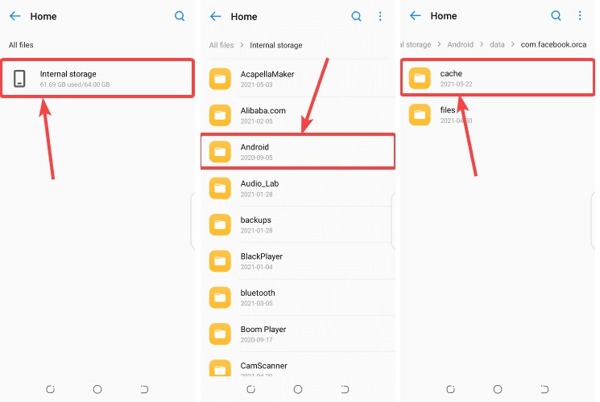
Шаг 1. Запустите приложение «Диспетчер файлов» на панели приложений Android.
Шаг 2. Выберите Все файлы, перейдите в Внутреннее хранилище, Android, а затем кэш.
Шаг 3. Затем перейдите в данным, com.facebook.orca, а затем кэш.
Шаг 4. Выберите fb-temp, и вы можете получить доступ и восстановить удаленные сообщения Facebook.
Примечание: Этот способ доступен только для чатов и сообщений, которые вы только что удалили. Восстановление старых сообщений невозможно.
Часть 3: Как восстановить удаленные чаты Facebook из копии Facebook
Facebook не хранит ваши удалённые сообщения на своих серверах. Однако, если вы создадите резервную копию перед их удалением, вы сможете восстановить удалённые сообщения Facebook из неё или запросив загрузку.
Как восстановить удаленные сообщения Facebook из резервной копии онлайн
Шаг 1. Войдите в свою учетную запись на сайте Facebook, щелкните изображение профиля, выберите Настройки и конфиденциальностьи выбрать Настройки.
Шаг 2. Перейдите на сайт Мета вкладку слева и выберите Подробнее см. в Центре счетов, Тогда выбирай Ваша информация и разрешения на следующей странице.

Шаг 3. Выберите Экспортируйте вашу информацию и следуйте инструкциям на экране, чтобы продолжить.
Выберите правильный диапазон дат и убедитесь, что выбраны только Сообщения под Настроить информацию .

Шаг 4. В зависимости от ситуации вы можете скачать резервную копию или запросить её загрузку. В этом случае скачанный файл может пригодиться для восстановления удалённых чатов Facebook.
Как восстановить удаленные сообщения в приложении Facebook
Шаг 1. Откройте приложение Facebook, коснитесь значка Меню - Menu кнопку, выберите Настройки и конфиденциальностьи выберите Настройки.
Шаг 2. Нажмите Подробнее см. в Центре счетов под Мета раздел. Выбрать Ваша информация и разрешения, а затем нажмите Экспортируйте вашу информацию .

Шаг 3. Нажмите Очистить всеи выберите только Сообщения в списке. Настройте диапазон дат и выберите подходящий формат файла и качество мультимедиа.
Шаг 4. Наконец, нажмите Начать экспорт. Затем вы можете скачать файл с Доступные копии меню.

Советы: Вы сэкономите много времени, если загрузите копию своих сообщений Facebook перед тем, как удалять сообщения в фейсбуке.
Часть 4: Как восстановить удаленные сообщения в Messenger отправителем
Если вы не архивировали или не скачали копию сообщения, ситуация может быть сложной. Facebook не предоставляет услугу восстановления безвозвратно удалённых сообщений в Messenger. К счастью, удаление сообщений в Facebook одностороннее. Если вы удалите переписку, она может сохраниться у другого получателя. Вы можете попросить их сделать скриншот или скопировать сообщения.
Часть 5: Как увидеть удаленные сообщения на Facebook из уведомления по электронной почте
Вы также можете найти удалённые сообщения на Facebook, загрузив или проверив старые уведомления по электронной почте. Однако это работает только при включенной функции уведомлений по электронной почте Facebook. Вы можете выполнить поиск по запросу «от:facebook.com, а такжеУ вас новое сообщение" чтобы найти предварительные просмотры сообщений Facebook.
Бонус: как восстановить навсегда удаленные сообщения на iPhone
Вы когда-нибудь удаляли важные сообщения по ошибке и очень хотели их восстановить? Можно ли восстановить безвозвратно удалённые сообщения с iPhone даже без резервной копии? Ответ — да. Всё, что вам нужно, это… Apeaksoft iPhone Восстановление данных. Он глубоко сканирует память вашего iPhone и быстро возвращает удаленные чаты. Благодаря лаконичной конструкции даже новички смогут легко выполнить работу.
Лучший инструмент для восстановления сообщений на iPhone
- Восстанавливайте удаленные сообщения с устройств iOS напрямую, без резервного копирования.
- Восстановить удаленные фотографии, контакты, заметки, видео и многое другое с устройств iOS.
- Предварительный просмотр удаленных данных и получение определенных элементов.
- Сохраняйте сообщения в исходном состоянии.
- Совместимо с новейшими моделями iPhone и iPad.

Вот шаги, которые позволят вам восстановить удаленные сообщения на вашем iPhone без резервного копирования:
Шаг 1. Сканирование вашего iPhone
Запустите лучший инструмент для восстановления сообщений после его установки на свой компьютер. Существует еще одна версия для пользователей Mac. Выбрать Восстановление с устройства iOS режиме и подключите iPhone к компьютеру с помощью кабеля Lightning. После того, как ваше устройство обнаружено, нажмите кнопку Начать сканирование .
Советы: Если у вас есть резервная копия iTunes или iCloud, вы можете восстановить удаленные сообщения из резервной копии iTunes или iCloud, следуя инструкциям на экране.

Шаг 2. Предварительный просмотр удаленных сообщений
После сканирования выберите Показать только удаленные из верхнего выпадающего списка. Затем вы можете просмотреть удалённые сообщения, сообщения WhatsApp и многое другое.

Шаг 3. Получить удаленные сообщения Facebook
Выберите все сообщения и разговоры, которые вы хотите вернуть, и нажмите кнопку Recover кнопка в правом нижнем углу. Затем установите выходную папку и нажмите Recover .

Заключение
В этом руководстве рассказывается, как найти удаленные сообщения на Facebook на вашем iPhone, iPad, телефоне Android или онлайн. После удаления важного сообщения в Facebook Messenger прекратите использование устройства, выберите подходящий способ и следуйте нашим инструкциям, чтобы восстановить его. Apeaksoft iPhone Data Recovery — это самый простой способ восстановить удалённые сообщения с iPhone без резервного копирования.
Статьи по теме
Вы хотите восстановить удаленные сообщения TikTok на телефоне iPhone или Android? Прочтите это руководство и получите 4 полезных метода восстановления.
Как узнать, ведет ли кто-то секретный разговор в Facebook? Как начать секретный разговор в Messenger? Узнайте больше о секретном разговоре в Messenger.
Чтобы удалить контакты из Facebook Messenger на iPhone, все, что вам нужно сделать, это прочитать и следовать этому пошаговому руководству.
Вы можете легко просмотреть живой эффект фотографии в «Фото», но как опубликовать живую фотографию на Facebook? Проверьте правильный путь.

